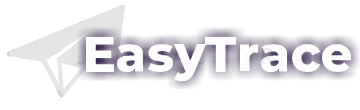Почему стоит попробовать Easy Trace?
Быстрый старт
Научиться работать в EasyTrace очень легко!
Подробные примеры помогут вам быстро начать работу. Каждый пример - это видео плюс проект, содержащий набор операций с комментариями к ним.
Реальные материалы
EasyTrace работает с материалами самого разного качества, оставаясь простым и удобным.
Мощные средства подготовки растров позволяют вытащить линии даже там, где они практически выцвели или исчезли под штриховкой...
Готовые технологии
Для стандартных картографических материалов EasyTrace предоставляет примеры готовых настраиваемых технологий. Источник этих технологий - наш собственный опыт выполнения множества реальных проектов.
Учет и контроль
В EasyTrace встроена система учета времени, позволяющая следить за производительностью оцифровки, оценивать затраты и прогнозировать время выполнения.
Масштабируемость
Процесс оцифровки легко масштабируется, т.к. разделен на ряд операций, из которых лишь часть требует высокой квалификации. Это позволяет быстро разворачивать временные группы операторов.
Автоматизация
Мы сами используем EasyTrace для выполнения реальных проектов.
И, поскольку мы очень не любим рутинную работу, то автоматизировали все, что смогли.
EasyTrace - лучшее решение для векторизации:
- горизонталей рельефа
- полигонов растительности
- карт сельхозугодий
- геологических карт
- почвенных карт
- гидрографии
- карт лесопользования
- городских планшетов
- коммуникаций
- дорожной сети
- космических снимков
- ... и всего, чего угодно
Что умеет EasyTrace
Часто задаваемые вопросы
- Windows 2000 и выше или Windows Server 2003 и выше
- Процессор 2.2 GHz и выше
- 2 GB RAM
- 200 MB на жестком диске
- USB порт для подключения ключа защиты
- Видео-карта NVIDIA с поддержкой CUDA (рекомендуется)
- Разрешение дисплея 1920×1080 (рекомендуется)
- Растровые файлы: PCX, BMP, TIF, JPG, ECW, JP2, GIF, PNG.
- Файлы привязки: TFW, CPT, TAB, MAP.
- Векторные файлы: DGN, DXF, DWG, GEN, MAP, MIF, SHP, TOP.
ArcView\ArcInfo, MapInfo, AutoCAD, Панорама, InGeo…
На самом деле, с помощью EasyTrace можно готовить данные для любых ГИС, поскольку ГИС обычно умеют импортировать данные в распространенных форматах, таких как SHP или DXF.
Да, оптовые скидки доступны уже со второго пакета. Чем больше лицензий вы покупаете, тем ниже цена.
Узнать больше…
Все еще cомневаетесь ?
(А если что-то не получится, вы всегда можете обратиться к нам!)